De Lenovo-Smartphone-merk Motorola heeft onlangs in september 2020 Moto G9 en G9 Plus-smartphones gelanceerd. Dit is de smartphone op instapbudgetcategorie die wordt geleverd met fatsoenlijke specificaties. Het draait op Android 10 uit de doos. Hier in deze handleiding zullen we een diepgaande gids met u delen om Bootloader op Moto G9 en G9 Plus te ontgrendelen via ADB Fastboot. Net als de Android -smartphones wordt de Moto G9 en G9 Plus handset ook geleverd met een vergrendelde bootloader. Daarom kan het gemakkelijk worden ontgrendeld met een paar stappen, die hieronder worden vermeld.
Als u nieuw bent in rooting, moet u weten dat de ontgrendelingsbootloader van een Android -apparaat de eerste en belangrijke stap in het Android -rootproces is.
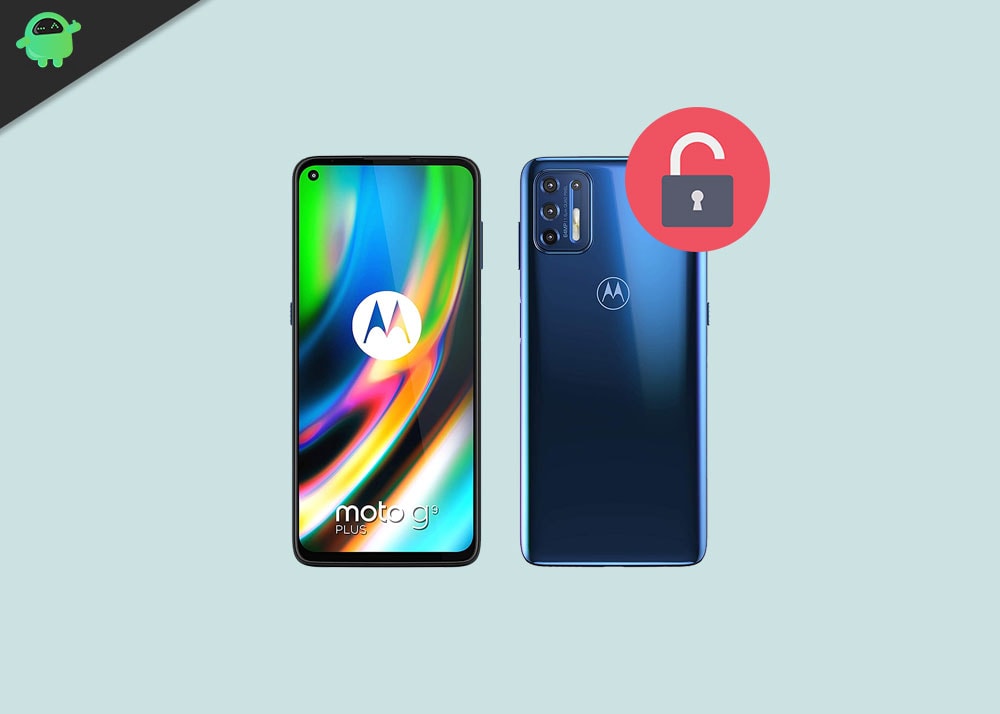
Ontgrendel bootloader: overzicht
De bootloader is een programma dat begint wanneer een apparaat wordt ingeschakeld om het juiste besturingssysteem te activeren. Het verpakt de instructies om het besturingssysteem op te starten vanaf de kernel. Zoals een smartphone, tablet of pc, enz.
Een vergrendelde of ontgrendelde bootloader geeft u gemakkelijk toegang tot root een apparaat. Als u uw apparaat root, betekent dit dat u een superuser of beheerderstoegang hebt tot het besturingssysteem dat op uw telefoon wordt uitgevoerd. Daarom kunt u enkele van de systeeminstellingen wijzigen, aanpassingen, tweaks, enz. Wijzigt
Het ontgrendelen van uw Android -apparaat Bootloader kan beveiligingsproblemen krijgen. Android -gebruikers ontgrendelen hun apparaatschotloaders vaak om aangepaste ROM's te rooten en te installeren. Maar het kan soms de garantie van uw apparaat ongeldig maken. Als uw apparaat met baksteen is gebroken of vastzit in opstartlussen, enz. Om dezelfde reden komt Android niet geroot; Smartphone OEM's willen ook de bootloader niet ontgrendelen of uw apparaat rooten. Het is jouw keuze en behoeften.
Door het ontgrendelen van de apparaat Bootloader kan uw apparaatgarantie ongeldig maken. Wij zijn bij GetDroidTips is niet verantwoordelijk voor bakstenen/schade aan uw telefoon terwijl/na het volgen van dit proces. Doe het op eigen risico.
Pre-vereisten:
- Om Bootloader op Moto G9 en G9 Plus te ontgrendelen via ADB FastBoot, heeft u een laptop of pc nodig.
- Houd uw apparaatbatterij opgeladen tot 50%, althans voor een soepeler proces.
- Het wordt ten zeerste aanbevolen om eenvan de interne gegevens van uw apparaat. Al uw apparaatgegevens worden verwijderd.
- U hebt een USB -kabel nodig om uw apparaat aan te sluiten met pc.
Download links:
- Je moetnaar uw pc en extraheren het.
- Download devoor uw pc.
Waarschuwing!
Let op:Deze methode is alleen voor Moto G9 en G9 Plus. Het zal al de interne gegevens van uw apparaat volledig vegen. Zorg ervoor dat u een back -up houdt.
Stappen om Bootloader te ontgrendelen op Moto G9 en G9 Plus via ADB Fastboot
- U moet de optie Developer inschakelen om OEM -ontgrendeling en USB -foutopsporing te activeren
- Ga naar uw instellingen om de optie Developer in te schakelen -> Over telefoon -> Tik nu 7-8 keer op het buildnummer totdat u een toastbericht ziet "Je bent nu een ontwikkelaar!'
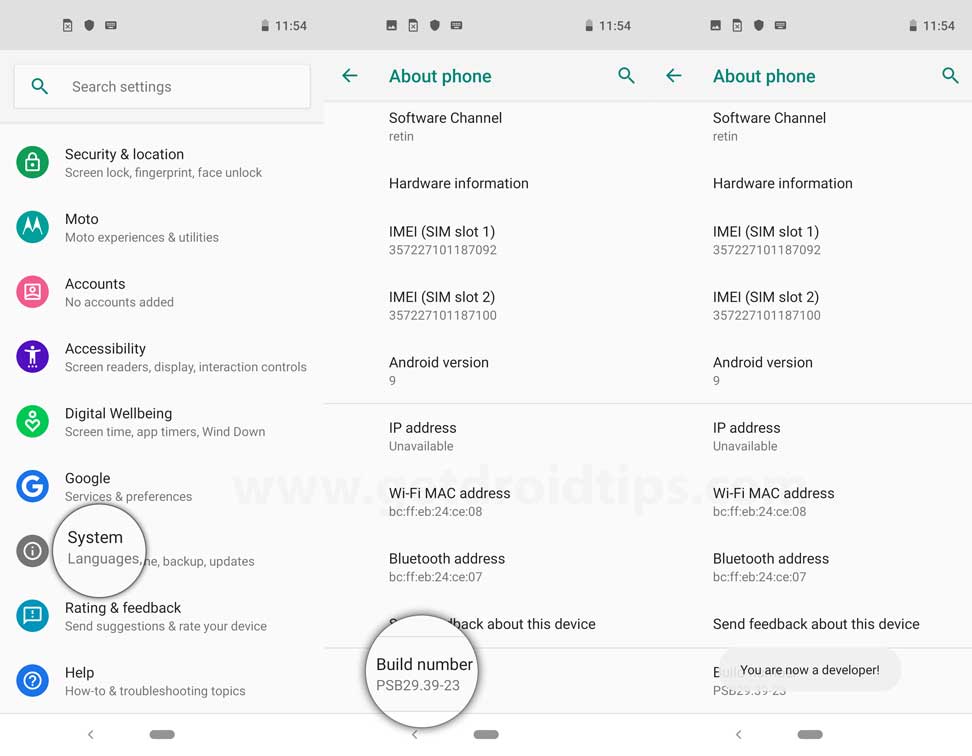
- Ga terug naar de instellingen -> Nu moet u deOEM ontgrendeldoor te gaanInstellingen -> Developer -optie en OEM -ontgrendeling en USB -foutopsporing inschakelen
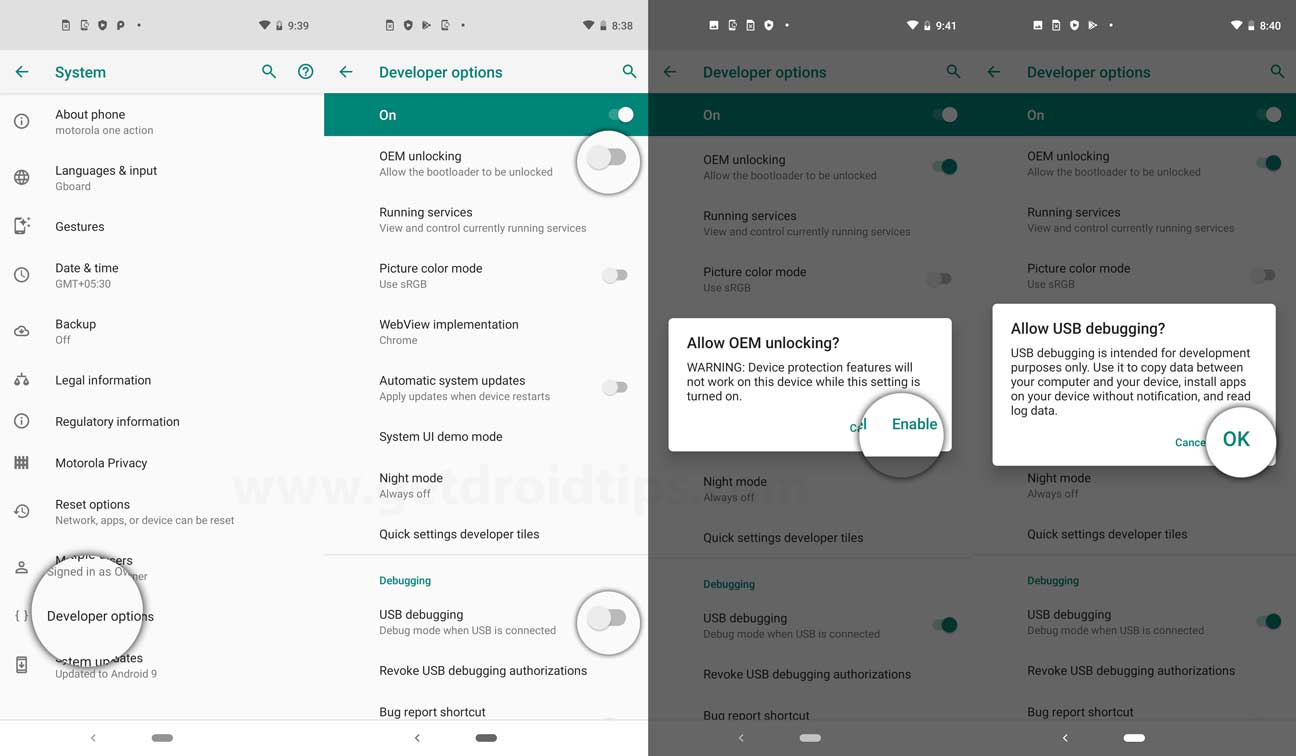
- Download en extraheer deBestand op uw pc.
- Sluit nu uw telefoon aan op de computer met USB -kabel.
- Wanneer u uw telefoon aansluit op de computer, wacht dan tot alle stuurprogramma's worden geïnstalleerd.
- In uw ADB Fastboot -mapOpen een opdrachtpromptvenster door op S te drukkenHIFT -sleutel + Rechter muisklik
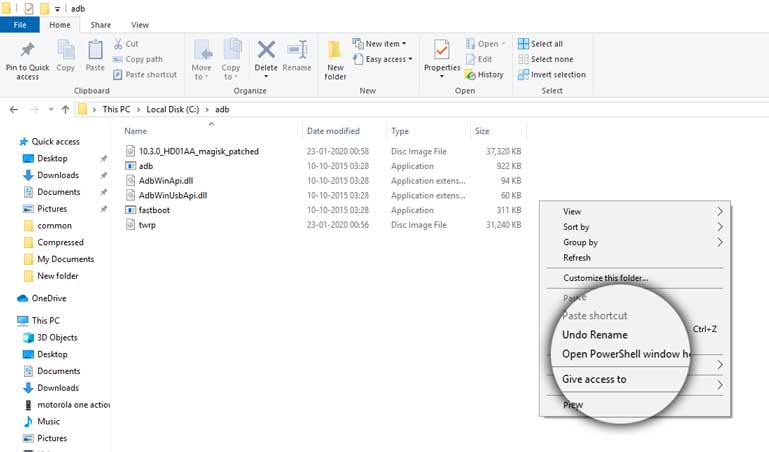
- Typ nu de opdracht in uw opdrachtvenster
adb devices
- Als u een pop -up ziet om USB -foutopsporing op uw telefoon toe te staan, klikt u op OK
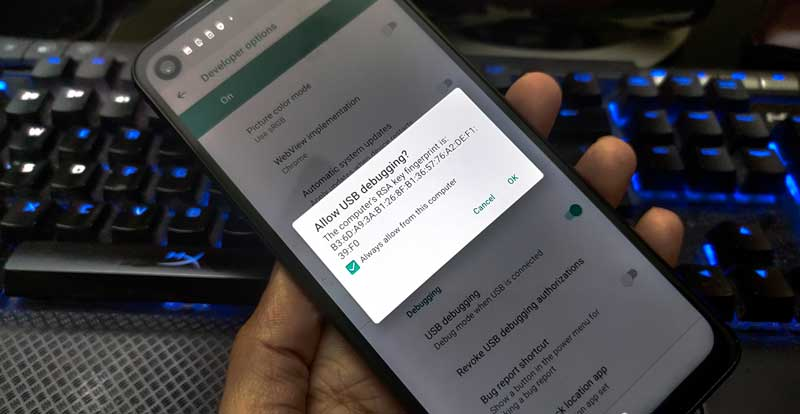
- Typ nu de onderstaande opdracht om uw telefoon opnieuw op te starten om te bootloader
adb reboot bootloader

- Zodra uw telefoon opnieuw is opgestart in bootloader, zorg er dan voor dat uw telefoon de bootloader weergeeftafgeslotenen typ vervolgens de onderstaande opdracht om ervoor te zorgen dat FastBoot -stuurprogramma's correct zijn geïnstalleerd.
fastboot devices
- Deze opdracht vermeldt de verbonden apparaten. Als het serienummer van uw telefoon verschijnt, bent u klaar om te gaan en kunt u doorgaan. Als de telefoon niet list isD, dit geeft aan dat uw stuurprogramma's niet correct zijn geïnstalleerd. Om de instelling te behouden, moet u uw stuurprogramma's repareren om uw apparaat te vermelden onder FastBoot -apparaten.
- Als de telefoon wordt herkend aan de bovenstaande opdracht, ga dan verder met opstarten in bootloader door de knop Volume omlaag op uw telefoon te tikken en selecteer de optie Boot om modus te downloaden met de aan / uit -toets. Nu kunt u de bootloader ontgrendelen met de volgende opdracht:Vergeet niet dat deze stap alles van de telefoon zal vegen
fastboot oem get_unlock_data
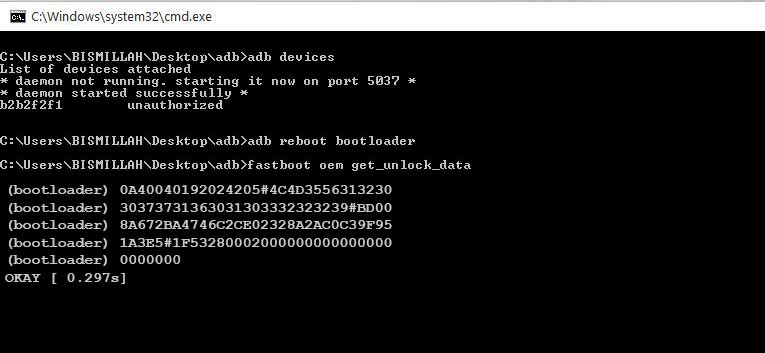
- Binnenkort retourneert een tekenreeks die u nodig hebt om de tekenreeks naar Bladblokken te kopiëren met een enkele regel door alle ruimte te verwijderen

(Opmerking: kopieer alleen de hierboven gemarkeerde secties. Kopieer de informatie of (bootloader) niet) - Om Bootloader -toets voor Motorola One Power te krijgen - Open de websiteMotorLA's ontgrendel de bootloader -siteDoor u aan te melden of in te loggen via Google Plus -account

- Plak nu de tekenreeks van Kladblok in het vakje op de website (check screenshot hieronder)
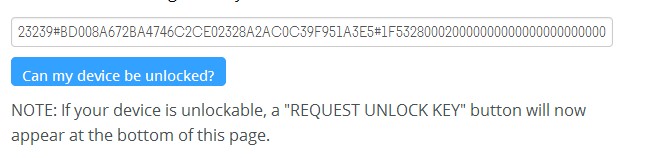
- Zodra u op de "Kan mijn apparaat worden ontgrendeld?”U ontvangt een e -mail met een ontgrendelingssleutel.
- Kopieer nu de ontgrendeltoets en typ de volgende opdracht en voer in.
fastboot oem unlock UNLOCK_KEY
Hier is Unlock_key de plaats waar u de ontgrendelingssleutel moet plakken, die u uit de e -mail heeft gekopieerd.
- Dat is het! Uw apparaat zal ontgrendelen. Hah! Veel plezier!
Ik hoop dat je de bootloader met succes op je apparaat hebt ontgrendeld. Als u vragen heeft over deze methode, laat hieronder een reactie achter.

